A necessidade de gravar chamadas do WhatsApp surge em várias situações como quando você precisa gravar reuniões, sessões, palestras e outras coisas para referência futura. Qualquer que seja o motivo, a gravação de chamadas do WhatsApp em dispositivos iOS e Android pode ser feita usando aplicativos especializados. Existem vários aplicativos com diferentes recursos para gravar chamadas do WhatsApp em seu smartphone. Saiba mais detalhes sobre baixar aplicativos de gravação de chamadas do WhatsApp nas partes seguintes.
Ao mesmo tempo, também oferecemos a melhor maneira de gravar chamadas no PC sobre como gravar uma chamada.
Parte 1. Top 10 Apps para gravar chamadas do WhatsApp
Quando se trata de gravação de chamadas do WhatsApp, não há escassez de aplicativos para dispositivos iOS e Android. Como existem tantas opções, é difícil escolher o aplicativo certo. Assim, para ajudá-lo a fazer isso, listamos abaixo os 10 melhores aplicativos desta categoria.
1. App Call recorder
Sistemas suportados : Android e iOS
Preço : Grátis com compras no aplicativo
Características principais:
- Detecta e começa a gravar automaticamente as chamadas do WhatsApp
- Grava em alta qualidade
- Interface amigável
- Inicia e termina a gravação automaticamente
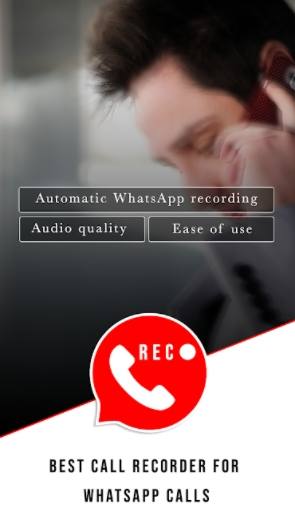
2. Call recorder- Cube ACR
Sistemas suportados : Android
Preço : Grátis
Características principais:
- Grava chamadas de rede celular e VoIP, incluindo WhatsApp
- Boa qualidade do som
- Você pode escolher se pretende gravar todas as chamadas, chamadas selecionadas ou gravação manual
- Opção de reprodução do aplicativo
- Opção para marcar gravações com estrela
- Comutação inteligente de alto-falante
- Backup na nuvem
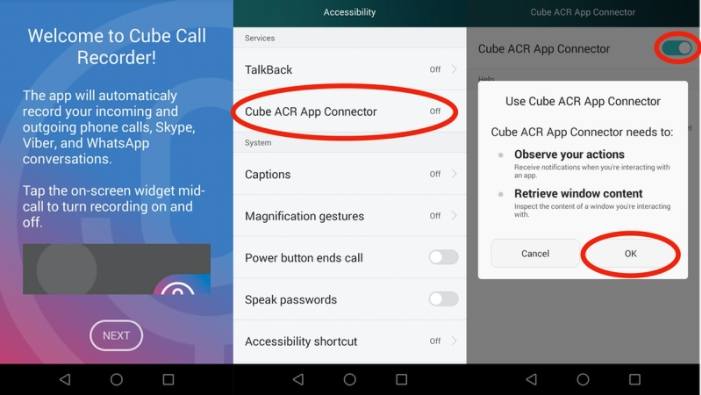
3. Video Call Screen recorder for WhatsApp FB
Sistemas suportados : Android
Preço : Grátis
Características principais:
- Grava chamadas e armazena no cartão SD
- Gravação de qualidade HD com áudio interno
- Este aplicativo gravador de chamadas do WhatsApp tem uma ferramenta para cortar vídeo
- Grava transmissões de jogos ao vivo

4. AZ Screen Recorder
Sistemas suportados : Android
Preço : Grátis com compras no aplicativo
Características principais:
- Grava a tela com o som interno
- Grava a tela e a Facecam
- Grava jogos em Full HD
- Editor integrado com funções para aparar, converter, rodar e muito mais
- Opção para tirar instantâneos e editar imagens
- Este aplicativo para gravar chamadas do WhatsApp tem uma opção de livestreaming
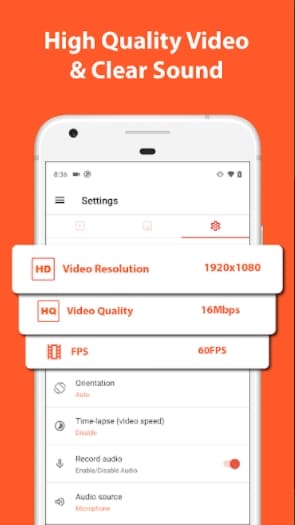
5. Video Call Recorder for WhatsApp
Sistemas suportados : Android
Preço : Grátis
Características principais:
- Permite gravar qualquer vídeo no celular
- Este gravador de chamadas do WhatsApp para Android também consegue dividir os vídeos
- Permite reproduzir e compartilhar os vídeos gravados
- Captura e grava a tela instantaneamente
- Opção para ajustar a resolução e a qualidade
- Opção para esconder vídeos gravados
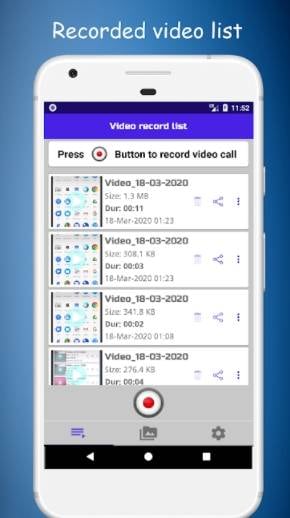
6. Mobizen Screen Recorder
Sistemas suportados : Android
Preço : Grátis
Características principais:
- Selecionado para os Melhores Aplicativos de 2016 pelo Google
- Gravação de tela com o modo Hide Air Circle
- Suporta gravações em Full HD e QHD
- Grava a Facecam
- Este gravador de tela do WhatsApp tem vários recursos de edição
- Opção para remover ou criar marcas d'água e função para desenhar
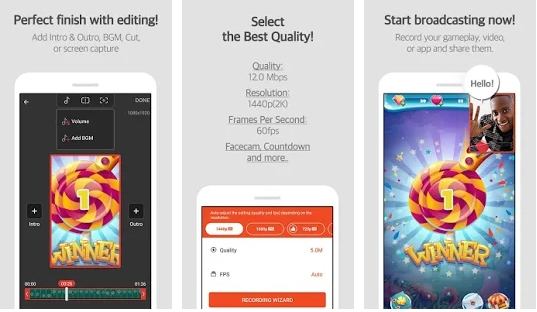
7. REC Screen Recorder
Sistemas suportados : Android
Preço : Grátis com compras no aplicativo
Características principais:
- Interface intuitiva com funções de gravação flexíveis
- Grava a tela até 1 hora
- Grava áudio através do microfone integrado
- Opção para salvar as configurações personalizadas como Presets
- É possível personalizar o temporizador
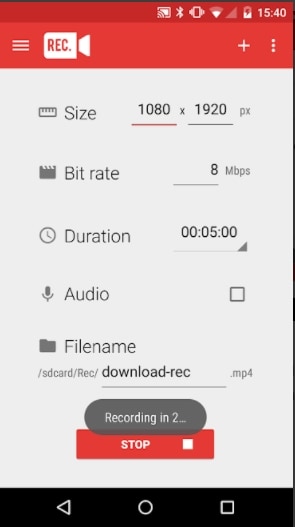
8. Messenger Call Recorder
Sistemas suportados : Android
Preço : Grátis
Características principais:
- Gravação automática das chamadas do WhatsApp
- Alta qualidade de gravação com pouco uso da bateria
- É possível verificar as gravações de voz diárias
- Pode ser selecionada uma duração mínima para começar a gravar as chamadas do WhatsApp
- Opção para ativar o aviso para gravar as chamadas
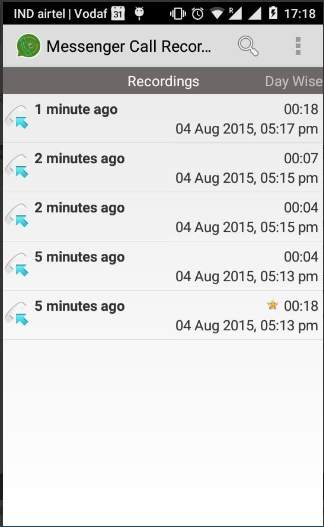
9. Call recorder for WhatsApp
Sistemas suportados : Android
Preço : Grátis
Características principais:
- Grava chamadas recebidas e efetuadas
- Gravação automática de chamadas do WhatsApp
- É possível reproduzir e compartilhar as gravações
- Notificação ao terminar a gravação
- É possível adicionar a gravação de chamadas aos favoritos
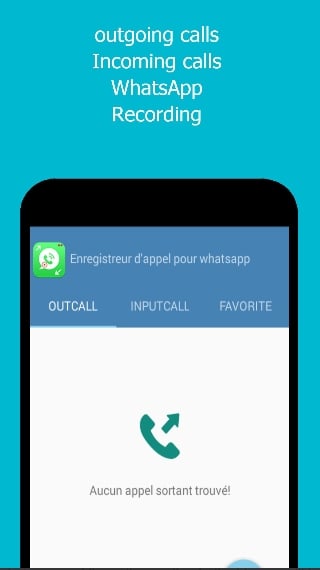
10. All Call recorder
Sistemas suportados : Android
Preço : Grátis com compras no aplicativo
Características principais:
- App simples para gravar todas as chamadas de entrada e saída
- Detecta automaticamente o melhor modo de gravação
- As gravações podem ser compartilhadas por e-mail, messenger ou na nuvem
- As gravações têm o formato 3GP
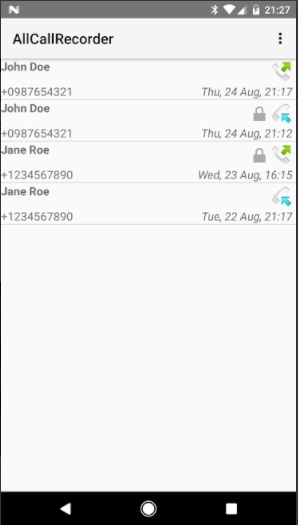
Parte 2. Tabela de comparação
Abaixo está uma tabela de comparação dos aplicativos mencionados acima para que você possa fazer sua escolha considerando todos os recursos, prós e contras.
Nome |
Avaliação |
Vantagens |
Desvantagens |
| App Call Recorder | 4,3 | - Inicia e termina a gravação automaticamente - Interface simples - Armazena e reproduz as gravações |
- Poucas funções adicionais - Sem opção para selecionar preferências |
| Call Recorder-Cube ACR | 4,2 | - Backup na nuvem - Muitas opções de gravação - Reprodução no aplicativo |
- Problemas de conexão - Problemas ao gravar os dois lados da chamada |
| Video Call Screen Recorder for WhatsApp FB | 3,7 | - Grava todas as chamadas de vídeo no cartão SD - Grava o áudio interno - Divide as gravações |
- Tem anúncios - Muitos usuários relatam problemas na gravação do áudio |
| AZ Screen recorder | 4,5 | - Grava a tela em qualidade HD - Editor incorporado para dividir, rodar, cortar, extrair e outras funções - Opção de livestreaming - Muitas outras funções - Sem limite de gravação |
- Tem anúncios - Problemas de lentidão - As funcionalidades pagas estão disponíveis gratuitamente em outros aplicativos similares |
| Video Call recorder for WhatsApp | 4 | - Alta qualidade de gravação da tela - Opção para cortar - É possível alterar a resolução e a qualidade do vídeo |
- O design não é muito amigável - Tem anúncios - Tem problemas na gravação de áudio e em gravações longas. |
| Mobizen screen recorder | 4,3 | - Grava em qualidade Full HD e QHD - Muitas funcionalidades de edição - Também grava a Facecam |
- Sem opção para esconder o botão de gravação da tela - Anúncios irritantes após cada gravação |
| REC Screen Recorder | 3,4 | - Interface amigável - Temporizador personalizável - Gestos durante a gravação |
- É necessário acesso Root em dispositivos com Android 4.4 - Tem anúncios |
| Messenger Call Recorder | 3,5 | - Gravação automática das chamadas do WhatsApp - Duração mínima para começar a gravação - As chamadas gravadas podem ser marcadas como favoritas |
- Funcionalidades limitadas em comparação com outros aplicativos |
| Call recorder for WhatsApp | 3,8 | - Opção para gravar as chamadas automaticamente - Marca chamadas favoritas - Permite reproduzir e compartilhar as chamadas gravadas |
- Grava apenas nos formatos MP3, MP4 e FLV - Funcionalidades limitadas |
| All Call Recorder | 3,9 | - Grava todas as chamadas recebidas ou efetuadas - Interface simples |
- Configurações limitadas - Grava apenas no formato 3GP |
Parte 3. Dicas extra sobre como gravar uma chamada do WhatsApp no windows e mac
Acima listamos alguns dos melhores aplicativos para o seu smartphone que vão ajudá-lo a gravar as chamadas do WhatsApp . Ainda assim, muitos usuários enfrentam problemas com esses aplicativos, como funções limitadas, anúncios irritantes, interface ruim, procedimentos de gravação complicados e muito mais. Então, se você também enfrentou alguns desses problemas, sugerimos o uso de uma ferramenta profissional, como o Wondershare UniConverter. Este software é uma ótima alternativa aos aplicativos móveis, pois suporta gravação de chamadas, tem funções adicionais e não tem quaisquer problemas. A função de gravação do programa permite gravar o vídeo e o áudio em alta qualidade. As gravações podem ser editadas e transferidas para uma grande quantidade de dispositivos.
 Wondershare UniConverter- Caixa de ferramentas de vídeo completa.
Wondershare UniConverter- Caixa de ferramentas de vídeo completa.

- Grave seus cursos online em boa qualidade.
- Mude o formato do seu vídeo de curso online rapidinho sem perder qualidade.
- Diminua o tamanho dos seus vídeos ou músicas sem estragar a qualidade.
- Um bom cortador de vídeos que separa partes automaticamente.
- Um editor legal que coloca legendas nos seus vídeos de tutorial sozinho.
- Pegue vídeos de qualquer lugar na internet para usar nas suas aulas.
Etapas para gravar chamadas do WhatsApp com o Wondershare UniConverter:
Antes de prosseguir com as instruções abaixo, inicie sessão no WhatsApp através do navegador da Internet.
Etapa 1 Iniciar o Gravador de Tela
Instale e inicie o Wondershare UniConverter e clique em Gravador de Tela, no painel esquerdo. Depois, clique no ícone da câmera, na parte esquerda da janela ou no canto superior esquerdo.
Etapa 2 Escolher a área de gravação
Será aberta uma janela de gravação, onde você pode selecionar a área que será gravada. Mova os cantos ou o sinal + , no centro, para selecionar a área de gravação. Em alternativa, também pode inserir a altura e largura exatas ou escolher a opção Ecrã Inteiro.
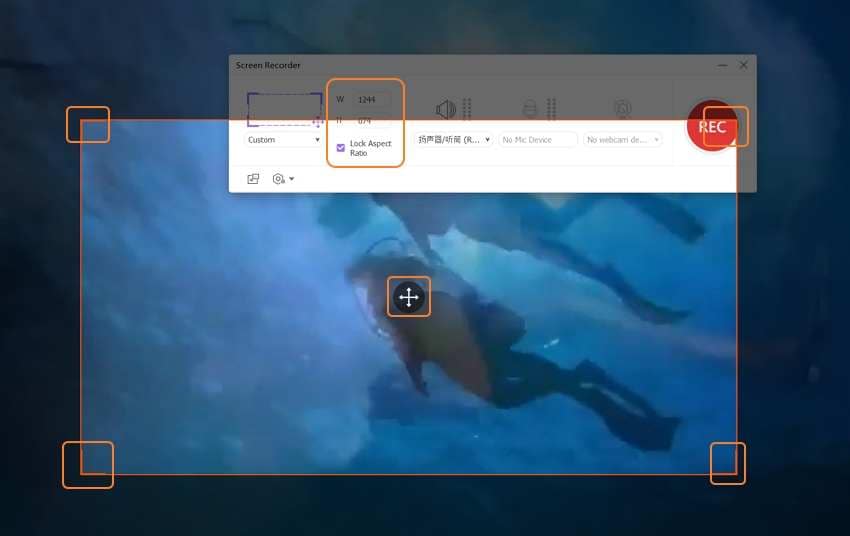
Etapa 3 Escolher as configurações da gravação
Agora, selecione o áudio e o microfone como desejar. Clique no ícone da engrenagem para abrir a lista de opções. Escolha a localização para salvar a gravação, a qualidade, a taxa de quadros e o formato. Se quiser, também pode configurar os atalhos do teclado e o temporizador.
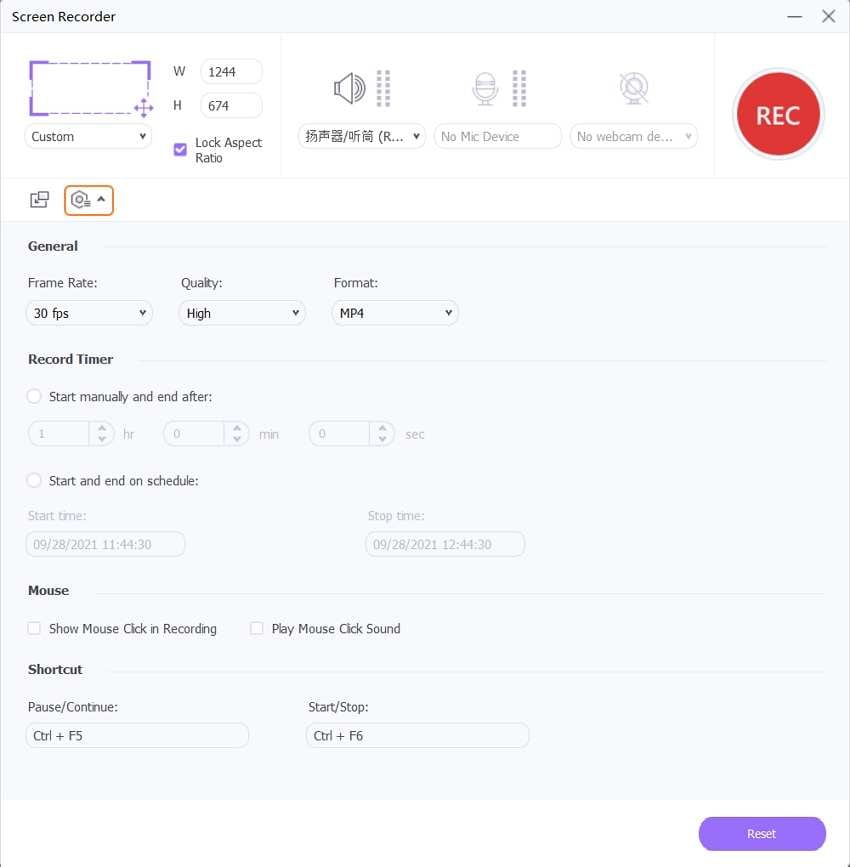
Etapa 4 Iniciar e parar a gravação
Clique no botão vermelho REC para iniciar a gravação com a contagem regressiva de 3 segundos. A duração da gravação aparecerá na barra na parte superior da tela. Para parar a gravação, clique no botão vermelho Parar.
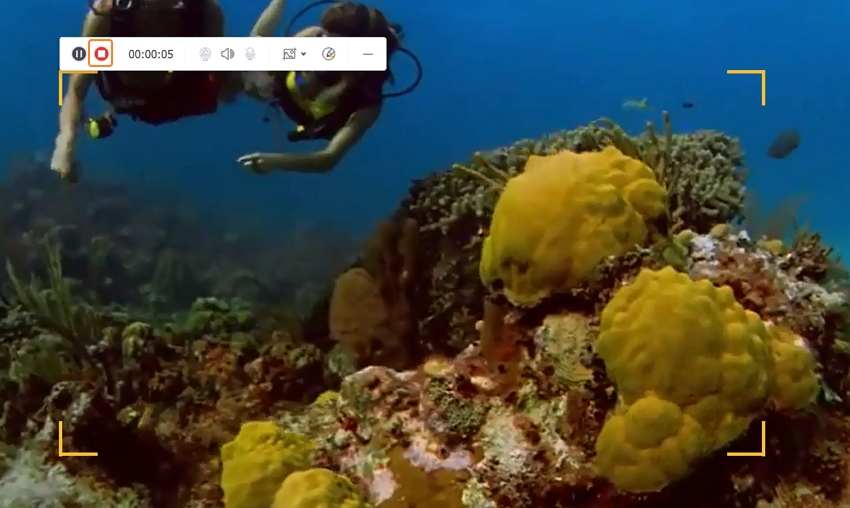
Etapa 5 Conferir a gravação
Feche a janela de gravação e o vídeo aparecerá na interface. Clique no botão Abrir, junto à gravação, para reproduzir o vídeo.
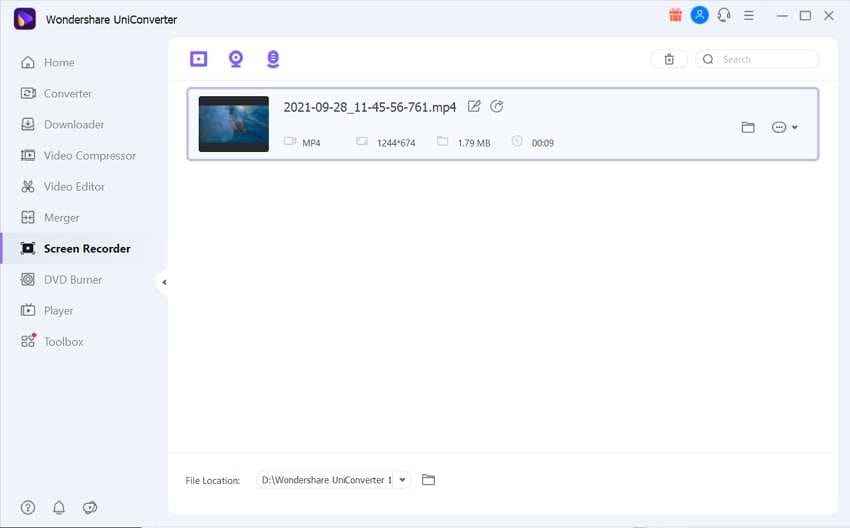
Conclusão
Você pode gravar chamadas do WhatsApp diretamente no seu telefone, usando um dos aplicativos listados acima. Estes aplicativos são bons para a gravações básicas. Se você está procurando uma gravação de alta qualidade e sem problemas com edição, conversão e outras funções, o Wondershare UniConverter é a melhor escolha. O software é compatível com computadores Windows e Mac e faz muitas outras coisas, para além de gravar a tela.
